Un proces critic utilizat de Microsoft Edge
- Este o componentă legitimă în sistemul de operare Windows, esențială pentru funcționarea browserului Microsoft Edge.
- Cu toate acestea, dacă fișierul .exe nu este stocat în sistem32, ci în altă parte, ar putea fi malware.
- Acest ghid va discuta despre browser_broker.exe și despre cum să determinați dacă este sigur.
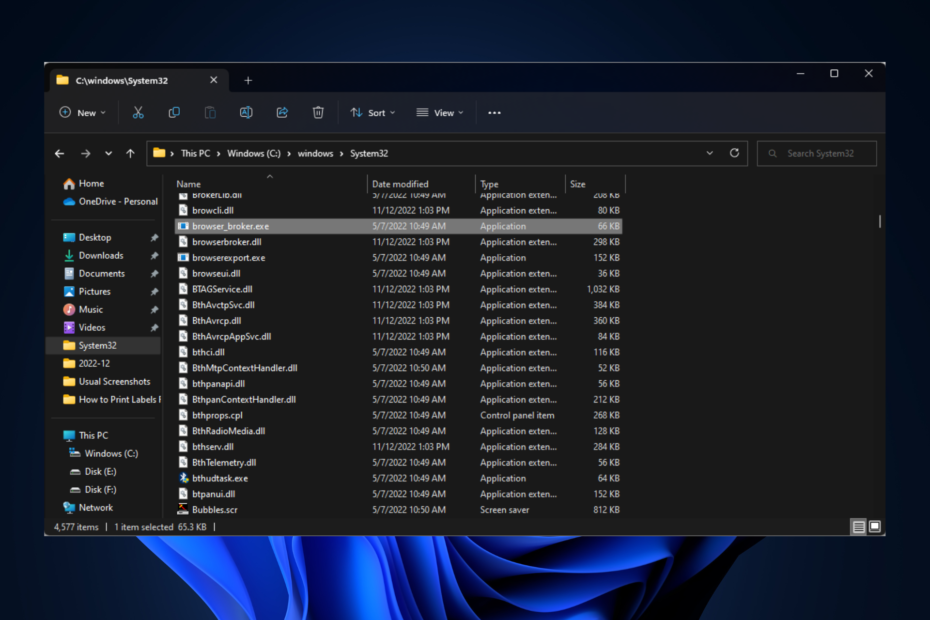
XINSTALAȚI FÂND CLIC PE DESCARCARE FIȘIER
Acest software va repara erorile comune ale computerului, vă va proteja de pierderea fișierelor, malware, defecțiuni hardware și vă va optimiza computerul pentru performanță maximă. Remediați problemele PC-ului și eliminați virușii acum în 3 pași simpli:
- Descărcați Instrumentul de reparare PC Restoro care vine cu tehnologii brevetate (brevet disponibil Aici).
- Clic Incepe scanarea pentru a găsi probleme Windows care ar putea cauza probleme PC-ului.
- Clic Repara tot pentru a remedia problemele care afectează securitatea și performanța computerului.
- Restoro a fost descărcat de 0 cititorii luna aceasta.
Diverse procese în computerul nostru rulați în fundal pentru a susține sistemul de operare și alte aplicații de sistem. Un astfel de proces este browser_broker.exe.
În acest ghid, vom vorbi despre browser_broker.exe și despre cum să determinați dacă este sigur pentru computerul dvs.
Ce trebuie să știu despre browser_broker.exe?
Browser_broker.exe este o componentă legitimă a sistemului de operare Microsoft Windows. Îl puteți găsi în folderul System32. Este lansat de svchost.exe când deschidem Microsoft Edge.
Este unul dintre cele patru procese utilizate de Microsoft Edge pentru a funcționa. Acest fișier executabil crește adesea utilizarea CPU și necesită multă memorie. Cu toate acestea, este sigur.
Cum verific dacă browser_broker.exe este sigur?
- Verificați locația fișierului – Locația originală a fișierului este în folderul System32. Pentru a verifica asta, poți deschideți Managerul de activități, accesați fișierul și faceți clic pe Deschideți locația fișierului.
- Verificați dimensiunea fișierului – Dacă dimensiunea fișierului instalat nu este între 0,024 și 0,036 MB, ar putea fi original.
- Verificați numele fișierului - Mergi la locația fișieruluiși verificați cu atenție numele fișierului, deoarece numele alese de fișierul rău intenționat sunt de obicei foarte asemănătoare cu fișierele originale.
Cum repar problemele browser_broker.exe?
1. Efectuați curățarea discului
- presa Windows + R pentru a deschide Alerga consolă.
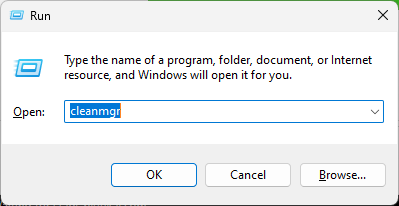
- Tip cleanmgr și apăsați Enter pentru a deschide Curățare disc.
- Pe Selectarea unității fereastra, faceți clic Bine. Acesta vă va scana unitatea C pentru fișiere inutile cu stocare de spațiu.
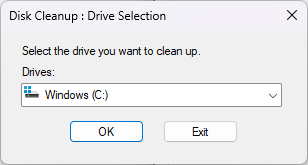
- Pe Disk Cleanup, selectați Curățați fișierele de sistem și faceți clic Bine pe fereastra următoare.
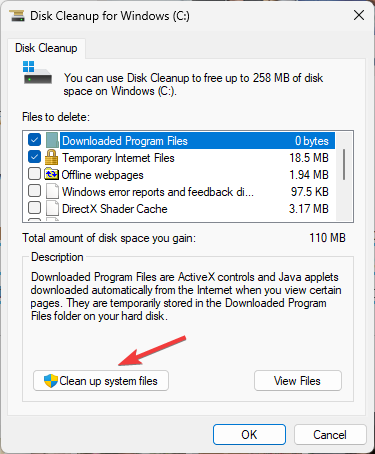
- Din nou, în fereastra Disk Cleanup, selectați Fișiere de șters și faceți clic Bine.
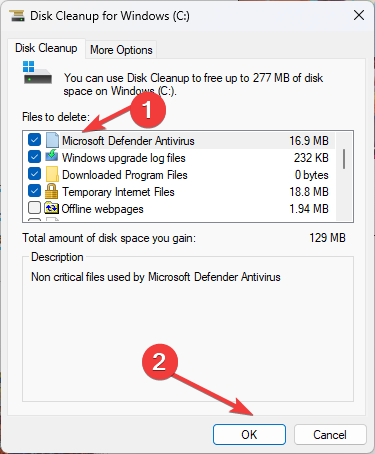
- În fereastra următoare, faceți clic Sterge fisierele.
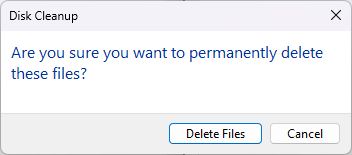
- Eroare NVIDIA GeForce Now 0xc0f1103f: 7 moduri de a o rezolva
- Remediere: 0x8004230f eroare furnizor de copiere umbră
- Eroare de ecran albastru Fwpkclnt.sys: 6 moduri de a o remedia
- Windows vs Windows Server: Cum sunt acestea diferite?
- EasyAntiCheat.sys: 7 moduri de a remedia acest BSOD
2. Rulați comanda System File Checker
- apasă pe Windows cheie, tastați CMD, și faceți clic Rulat ca administrator.

- Tastați următoarea comandă și apăsați Enter:
sfc/scannow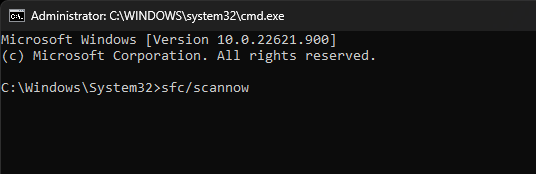
- Reporniți computerul când ați terminat.
Dacă procedura manuală nu vă ajută cumva, puteți încerca să utilizați un instrument dedicat, cum ar fi Restoro, pentru a rula un scanați amănunțit PC-ul dvs. și înlocuiți toate elementele stricate găsite cu fișiere sănătoase de la revizuite în mod regulat Bază de date.
⇒Ia Restoro
3. Rulați comanda DISM
- apasă pe Windows cheie, tastați CMD, și faceți clic Rulat ca administrator.
- Copiați și inserați următoarea comandă și apăsați Enter:
DISM.exe /Online /Cleanup-image /Restorehealth
Deci, acestea sunt lucrurile pe care trebuie să le știți despre procesul browser_broker.exe care rulează pe computerul dvs. Cu toate acestea, dacă doriți să știți dacă un proces este autentic, de asemenea, puteți utiliza un manager de activități terță parte.
Ți s-au părut utile informațiile despre acest proces? Vă rugăm să ne anunțați în secțiunea de comentarii de mai jos.
Mai aveți probleme? Remediați-le cu acest instrument:
SPONSORIZAT
Dacă sfaturile de mai sus nu v-au rezolvat problema, este posibil ca computerul să întâmpine probleme mai profunde cu Windows. Iti recomandam descărcarea acestui instrument de reparare a PC-ului (evaluat excelent pe TrustPilot.com) pentru a le adresa cu ușurință. După instalare, faceți clic pe butonul Incepe scanarea butonul și apoi apăsați pe Repara tot.


